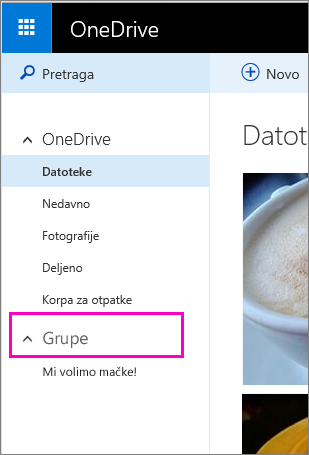Windows Live grupe više neće biti dostupne u OneDrive posle 16.2015. Sve datoteke u fasciklama grupe takođe više neće biti pristupačne posle tog vremena.
|
Ako niste ni u jednoj Windows Live grupi, ne morate ništa da uradite. Da biste to proverili, prijavite se na lokaciji OneDrive.com i pogledajte u oknu za navigaciju:
Ako vidite stavku Grupe, deo ste neke Windows Live grupi – pogledajte dolenavedene korake da biste zadržali sve datoteke koje imate u tim grupama. Ako ne vidite stavku Grupe u oknu za navigaciju, niste ni u jednoj Windows Live grupi i ništa ne treba da uradite. |
Da biste zadržali datoteke grupe sa OneDrive, preuzmite ih i premestite ih u sopstveni OneDrive.
-
Prijavite se na lokaciji OneDrive.com.
-
U levom oknu, u okviru grupeizaberite grupu koja sadrži datoteke koje želite da zadržite.
-
Izaberite datoteke koje želite da zadržite.
-
Izaberite stavku Preuzimanje. Ako imate datoteke u više fascikli, moraćete da preuzmete datoteke iz svake fascikle posebno.
Napomena: Ako ste preuzeli više datoteka odjednom, kreira se zip datoteka koja sadrži datoteke. Da biste je otvorili i uklonili datoteke, otvorite istraživač datoteka, potražite .zip datoteku (na lokaciji na kojoj ste preuzimali datoteke), kliknite desnim tasterom miša na nju i izaberite stavku Izdvoj sve.
-
U levom oknu Veb lokacije OneDrive izaberite stavku datoteke da biste otvorili sopstveni OneDrive.
-
Potražite fasciklu u koju želite da otpremite datoteke grupi ili kreirajte novu fasciklu.
-
U istraživaču datoteka izaberite datoteke koje želite da dodate u OneDrive, a zatim ih prevucite u pregledač i otpustite u fasciklu otvorena na Veb lokaciji OneDrive.
Potrebna vam je dodatna pomoć?
|
|
Obratite se podršci
Za tehničku podršku idite na Obratite se Microsoft podršci, unesite problem i izaberite stavku Pronalaženje pomoći. Ako vam je i dalje potrebna pomoć, izaberite stavku Obratite se podršci da biste se usmerili na najbolju opciju podrške. |
|
|
|
Administratori
|